dropbox
06 mars 2013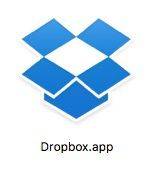
Dropbox que l'on peut traduire par Boite de Dépôt est une boite dans laquelle on va déposer des fichiers ou des dossiers.
Pour faire quoi :
- mettre mes dossiers à l’abri dans les nuages
- envoyer un gros fichier à un correspondant qui n’a pas de Dropbox
- partager un dossier avec un ou plusieurs correspondants qui ont un compte Dropbox
- stocker des photos que pourront regarder des personnes qui n’ont pas de Dropbox
De plus, ce logiciel permet de stocker gratuitement 2 Go de documents. Et, chacun peut augmenter sa capacité de stockage en parrainant des amis. Pour cela, il suffit d'aller sur le site dropbox. De cliquer sur "obtenez gratuitement de l'espace" et puis sur "parrainer des amis". Ici, il faut diquer l'adresse électronique de votre correspondant qui est d'accord pour ouvrir un compte. Il recevra un message et dès qu'il aura validé son compte votre capacité de stockage augmentera.
Présentation de l’application Dropbox Le téléchargement de Dropbox ne pose pas de problème car tout est expliqué clairement dans les fenêtres qui s’affichent. Par contre, lorsque l’on va dans Finder > Applications > Dropbox et que l’on double clique sur Dropbox, c’est la surprise : on ne retrouve pas la présentation classique d’une application Mac avec sa barre des menus classique.
Notre Dropbox c’est une une boite. En informatique, on dit un dossier. C’est ce dossier que l’on va garnir avec les documents à stocker, les documents à partager, les documents à envoyer, la musique, les vidéos ...etc. A l'ouverture de cette application le problème est de savoir où est cette boite Dropbox.
Le dossier Dropbox est accessible de 3 manières différentes :
- tout en haut de la barre latérale gauche de la fenêtre du Finder. Il y sera dans toutes les fenêtres du Finder
- dans la petite maison.
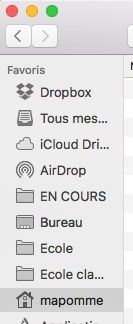
- en cliquant sur le bouton Dropbox, situé du côté droit dans la barre d’outils de toutes les fenêtres du Finder
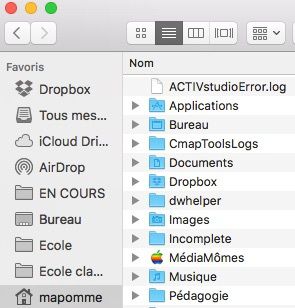
et en sélectionnant «Ouvrir le dossier Dropbox» dans le menu déroulant.
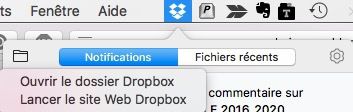
Dans ce dossier Dropbox, il n’y a au départ que 2 dossiers : le dossier «Public» et le dossier «Photos». Le «Premier pas» est spécial et destiné à être enlevé dès que l’ on maitrise Dropbox. Nous verrons l’utilisation de ces dossiers dans les paragraphes suivants. On peut créer ensuite autant de dossiers que l’on veut et les nommer, par exemple Documents, Musique, Vidéos. Ces dossiers devront tous être tous placés dans le dossier Dropbox
Expédition d’un fichier à un correspondant qui n’a pas de compte Dropbox Problème : je veux expédier un fichier, et un seul à un correspondant qui n’a pas de compte Dropbox et qui ne veut pas en avoir. Je veux que ce correspondant clique seulement sur un lien pour accéder au fichier.
Solution - commencer par faire une copie du fichier que l’on veut expédier. Ceci, car lorsque l’on met un fichier dans Dropbox on le déplace de l’endroit où il se trouvait. Alors on risque de croire que l’on a perdu ce fichier qui, en fait, sera dans Dropbox. Pour éviter des crises de nerfs, mettre toujours une copie de fichier dans Dropbox. - glisser la copie du fichier dans le dossier public de Dropbox - faire un clic droit sur le fichier et sélectionner Dropbox > Copier public. Attention : ce lien qui a été crée, on ne le voit nulle part, Dropbox l’a mis dans le presse papier. Il faut donc aller sur le site de dropbox : Retrouver ce dossier dans public. A droite du dossier concerné : cliquer sur le lien (deux maillons de chaîne entrelacés). Une fenêtre s'ouvre.
Remplir l'adresse électronique de votre correspondant et lui mettre un petit message pour l'inviter à regarder vos photos et éventuellement, à vous demander le parrainage.. Mais ne pas oublier de mettre votre nom car le message qu'il recevra sera expédié par dropbox. Ainsi il pourra voir vos photos et même les télécharger.
Attention : avant de copier le lien public, il faut attendre que le fichier soit téléchargé sur le site. Si on envoie le lien trop vite, le correspondant va se voir afficher une «Error 401» et il sera déçu. Comment savoir que le fichier a été téléchargé sur le site de Dropbox (le nuage !) ? Il faut regarder la couleur du petit bouton rond situé dans l’image qui est à gauche du nom du fichier. S’il est bleu c’est que le fichier est en cours de téléchargement. S’il est vert, c’est que le téléchargement du fichier est terminé.
Attention : si j’envoie un fichier écrit dans Pages et que mon correspondant ne dispose pas de Pages, en cliquant sur le lien il ne verra pas le fichier. Il faut impérativement que le correspondant dispose de l’application dans laquelle ce fichier a été écrit. On peut ainsi envoyer par ce procédé un petit film de 300 Mo, fait avec un APN .
Partage de dossiers de travail ou de dossiers de photos
J’ai un document de travail et ce document j’aimerai le faire parvenir à un ami pour qu’il puisse apporter des compléments et éventuellement me supprimer des choses inutiles. Cela s’appelle partager un dossier.
J'ai créé un dossier sur mon bureau avec de nombreuses photos, je veux le faire partager à mes amis qui ont une "dropox" Cette opération ne peut se faire qu’avec un correspondant qui dispose d’un compte» Dropbox. Si c’est le cas : - faire une copie du dossier à partager, exemple : dossier «neige» - glisser la copie du dossier dans la Dropbox (attention : ne pas déposer le dossier dans le dossier Public car cela ne fonctionnerait pas. Il est réservé pour l’envoi d’un fichier à un correspondant qui n'a pas de compte)
Cliquer sur l'icône "Dropbox"
et l'on obtient cette fenêtre :
Indiquer la ou les adresse(s) électronique(s) concernée(s). Ajouter un petit message. De préférence décocher "autoriser les membres à envoyer des invitations" (pour éviter que votre dossier soit diffusé) et ensuite cliquer sur : partager le dossier.
NB : on peut partager ce dossier avec plusieurs correspondants, il suffit de taper leurs adresses email, dans le champ «Inviter des collaborateurs à ce dossier»
De plus, dans un cas comme dans l'autre, lorsque l'on est invité à récupérer un dossier, il faut penser aux autres personnes qui sont intéressées par ces documents. Pour éviter de vider le dossier, appuyer sur la touche alt avant de prendre les documents ou les photos pour les poser sur le bureau. Lâcher la touche alt seulement quand la copie est finie.
Un petit tour dans les nuages Il est très à la mode de dire que nos dossiers sont stockés dans les nuages. Ils sont stockés dans les serveurs de Dropbox. Il serait quand même intéressant d’aller faire un petit tour sur le site de Dropbox. Cela nous donnerait l’occasion de savoir si les fichiers y sont ou non téléchargés. Pour accéder au site, cliquer sur le petit bouton bleu situé dans la barre d’outils de la fenêtre du Finder. Dans le menu déroulant sélectionner «Accéder au site Web Dropbox». Pour voir ce qu’il y a dans le dossier Public, on clique sur Public. Si on veut savoir ce qu’il y a comme photos dans le dossier, on clique sur le dossier Photos.
Intérêt d'aller sur le site de Dropbox. Je ne suis pas toujours enfermé à la maison devant mon ordinateur, comme aujourd’hui. Il m’arrivera même de partir en Savoie ou dans d'autres belles régions françaises, sans lui. Alors j’irai chez un copain qui a un ordinateur, je taperai l’adresse du site de Dropbox, je rentrerai mon identité et mon mot de passe et j’aurai accès à tous mes documents.
Par mesure de sécurité, ne pas oublier de noter l'identité que l'on a fournie et son mot de passe.....
Précision : si vous vous servez de cette boîte pour sauvegarder vos photos lorsque vous êtes en voyage, n'oubliez pas de les récupérer au retour. Idem pour les documents. Comme toutes les sauvegardes, elle doit être complétée par une autre sauvegarde.
/image%2F0000001%2F20170223%2Fob_6ea06f_mmb-pomme.jpg)
/image%2F1033132%2F20230608%2Fob_fef100_ba-ba-1.jpg)
/image%2F1033132%2F20230524%2Fob_bb9dbd_libre-office-1.jpg)